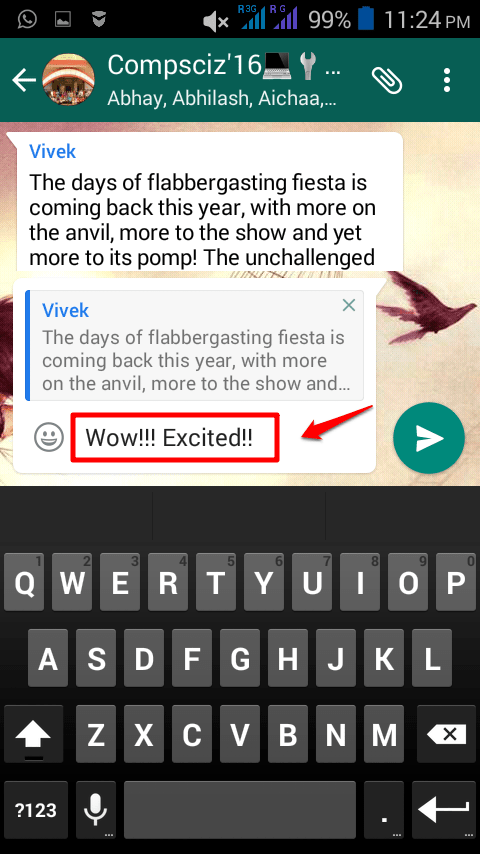Por TechieWriter
La nueva actualización de Whatsapp agrega garabatos y pegatinas para compartir multimedia: - No envíes más selfies aburridos a nadie en Whatsapp. Con el lanzamiento de la nueva actualización, puede hacer que sus videos e imágenes sean lo más coloridos posible. Whatsapp está introduciendo ese cambio que sus usuarios siempre han estado anhelando; la adición de garabatos y pegatinas a los mensajes multimedia. Con su última versión beta, Whatsapp ha hecho públicas sus intenciones. Dentro de 2-3 semanas, se espera que la actualización normal de la aplicación llegue a Play Store con todas las nuevas funciones. O si está tan impaciente y no puede esperar para probar las nuevas funciones, puede obtener la Whatsapp versión beta también. Puede consultar nuestro artículo sobre el tema. Cómo usar y probar la versión beta de aplicaciones en Google Play. ¿Entonces, Qué esperas? Empecemos, ¿de acuerdo?
PASO 1
- Abra la ventana de chat de la persona con la que desea compartir mensajes multimedia con garabatos y pegatinas. Haga clic en el Icono de cámara justo al lado del cuadro de introducción de texto.
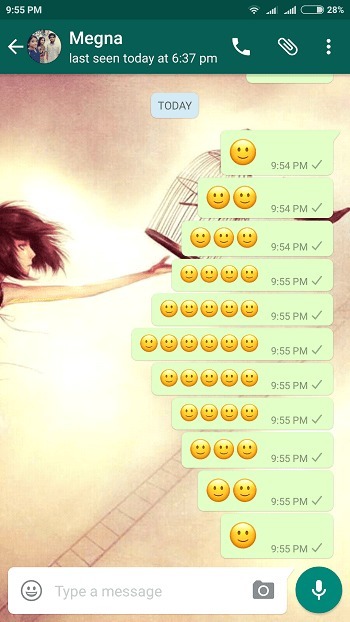
PASO 2
- Utilizando la Capturar icono, puede capturar una imagen o un video según su elección.

PASO 3
- Una vez que haya capturado la imagen o el video, se abrirá un nuevo conjunto de opciones en el panel superior. Para agregar pegatinas a su mensaje multimedia, haga clic en el Smiley icono en la parte superior.
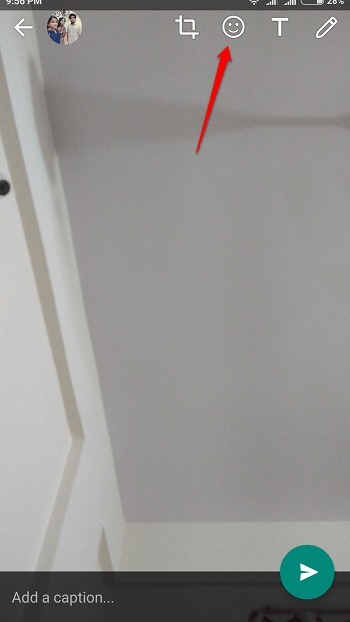
PASO 4
- Esto abrirá una gran colección de pegatinas frente a ti. Haga clic en cualquiera de ellos para agregarlo a su mensaje multimedia.

PASO 5
- ¡Ahí tienes! Tus pegatinas están bien en su lugar. Si no es así, siempre puedes arrastrarlos y soltarlos donde quieras.
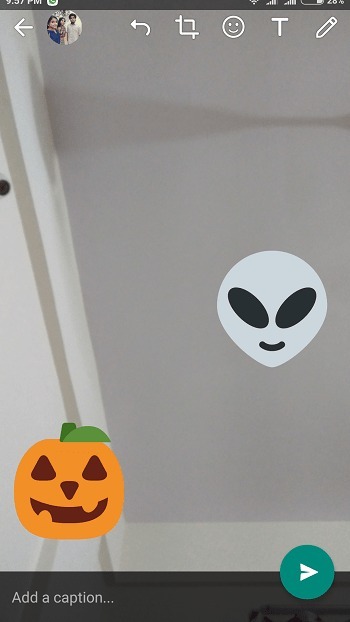
PASO 6
- Y si quieres algunos garabatos en tu multimedia, puedes hacer clic en el garabatear icono en la parte superior.

PASO 7
- ¡Dibuja lo que quieras para hacer que tu imagen / video sea el mejor!

Espero que hayas encontrado útil el artículo. Si tiene alguna duda con respecto a alguno de los pasos, no dude en dejar comentarios, estaremos encantados de ayudarle. Vuelve por más, ya que siempre hay algo nuevo esperándote aquí.